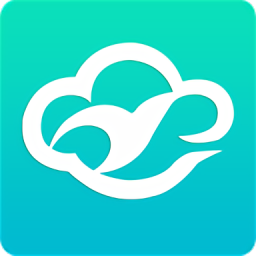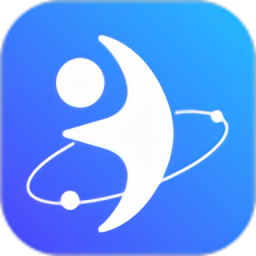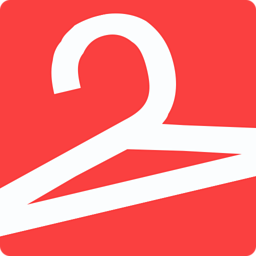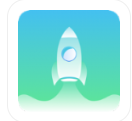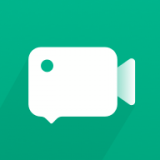钉钉云课堂考试怎么设置学习提醒 钉钉云课堂学习提醒设置详细教程
时间:2022-07-27
钉钉云课堂考试怎么设置学习提醒?钉钉云课堂学习提醒设置让用户不会错过每一次重要的直播课程的,养成定时学习的习惯,避免拖延症,下面就是小编带来的钉钉云课堂学习提醒设置详细教程,快来看看吧!
钉钉云课堂学习提醒设置详细教程
1、电脑开启钉钉登录账号点击右侧【工作】选项。
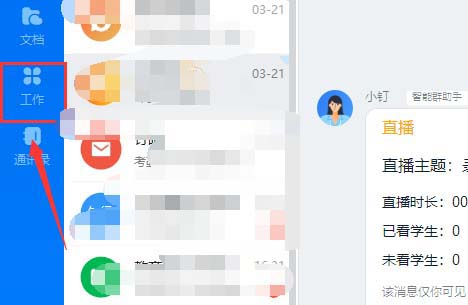
2、在工作区域下的【其他应用】点击【云课堂】选项。
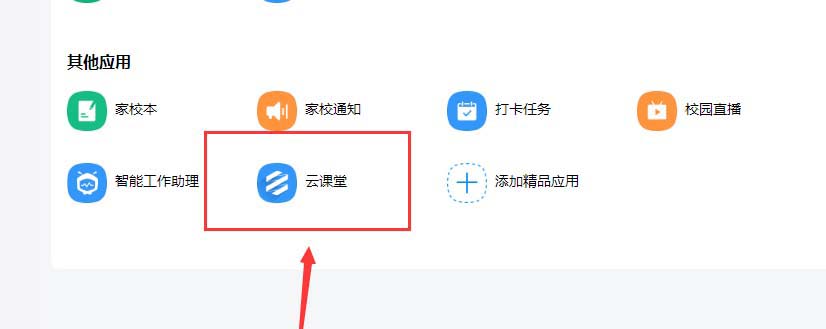
3、进入云课堂选择班级点击右上角【管理中心】。
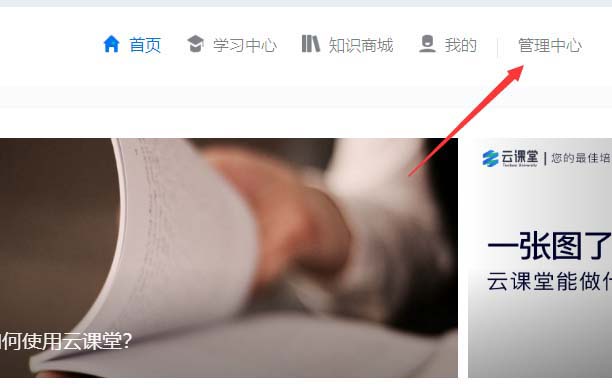
4、点击【考试管理】下的【独立考试】找到发布的试题。
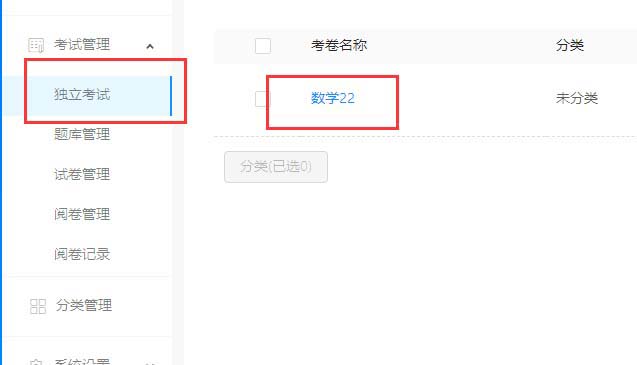
5、在该试题右侧的详情下点击【指派】选项。
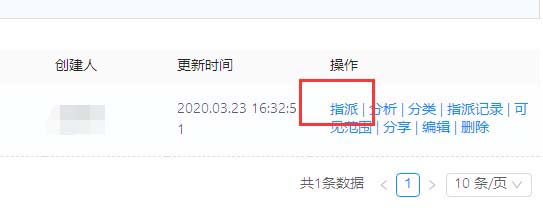
6、设置学习提醒【每日提醒】点击确定操作完成。
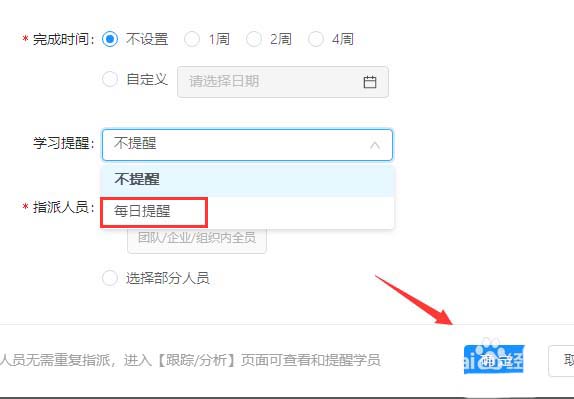
以上就是小编为大家带来的软件教程了!更过好玩的游戏请关注:11ba游戏下载站你想要的,想不到的我们都应有尽有!
相关阅读
更多
- 城市线官网是什么官网地址查询 01.27
- AU6983 U盘量产详细教程 01.27
- 800K粉丝量等于多少真实关注者? 01.26
- 东京:一个地道普通人居住的详细地址探索 01.25
- 北京远程公证服务联系方式 01.24
- 1平方公里换算为平方米是多少? 01.23
- 薛凯琪与刘恋的关系真相 01.22
- 仁者医心VS医者仁心:探索医疗领域的两种人文精神 01.21
- .grd文件格式是什么及如何打开 01.08
- 多多买菜24小时客服热线电话号码是多少 01.06
- 冬日娜的丈夫究竟是谁? 01.02
- 为什么wymfw.com网站打不开了? 12.05